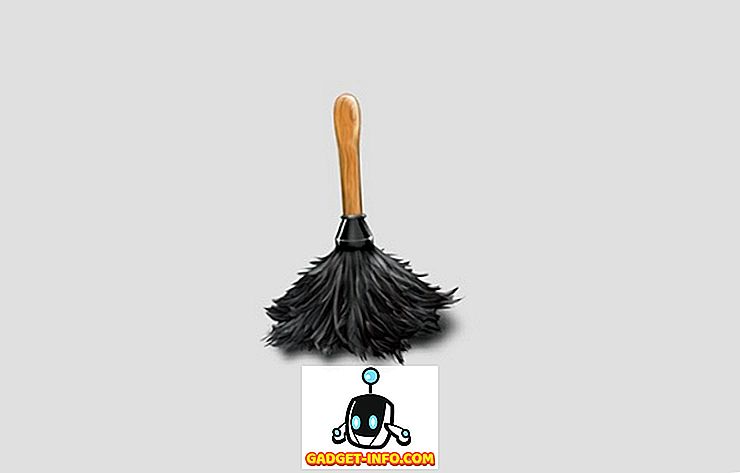Si usted era una de esas personas que ha estado usando Android durante mucho tiempo, realmente no tenía que preocuparse por los contactos, porque todo está a cargo de Google. Sin embargo, si planea migrar a un iPhone con un sistema operativo completamente nuevo, tenga en cuenta que Google ya no manejará sus contactos. En su lugar, buscará ayuda de iCloud para administrar todos sus contactos. Entonces, ¿cómo va a mover todos los contactos de su teléfono inteligente Android actual al iPhone? Bueno, no empieces a preocuparte, ya que te ayudaremos exactamente a transferir contactos de Android a iPhone:
Habilite Google Sync para contactos en su dispositivo Android
Antes de seguir adelante y desechar o vender su dispositivo Android, primero debe verificar la configuración de su cuenta. Simplemente siga los pasos a continuación para hacerlo:
- Vaya a Configuración en su teléfono inteligente Android y toque " Usuarios y cuentas" . Aquí, pulse en "Sincronización de cuenta" .

- Una vez hecho esto, desplácese hasta la sección de contactos. De forma predeterminada, la configuración de sincronización para "Contactos" está habilitada. Si no, simplemente habilítelo moviendo el control deslizante.

Transferencia de contactos de Google a iCloud
Ahora que ha habilitado Google Sync para todos sus contactos en su dispositivo Android, diríjase al sitio web de Contactos de Google y simplemente siga los pasos a continuación para descargar los contactos en formato vCard:
- Una vez que esté en el sitio web, haga clic en "Más" en el panel izquierdo y haga clic en "Exportar" . Ahora, notarás una nueva ventana emergente en la pantalla. Haga clic en "Ir a la versión anterior" .

- Una vez que esté en el sitio web anterior, haga clic en "Más" y haga clic en "Exportar" nuevamente.

- Una vez que se abra una nueva ventana en su pantalla, seleccione "Todos los contactos" y elija "Formato vCard" para el formato de exportación. Una vez que hayas terminado, haz clic en "Exportar" . Sus contactos ahora se descargarán como un archivo en su computadora.

- Ahora, diríjase al sitio web iCloud de Apple e inicie sesión con su cuenta Apple si tiene una. Si no, crea uno nuevo.

- Una vez que haya iniciado sesión, haga clic en "Contactos" .

- Cuando estés en la página de Contactos, ve a Configuración, indicado por un icono de engranaje en la parte inferior izquierda de la pantalla y haga clic en "Importar vCard" . Ahora se abrirá una nueva ventana, de modo que puede explorar y seleccionar el archivo vCard que acaba de descargar. Haga clic en "Abrir" .

- Ahora notará que todos sus contactos de Google se han transferido con éxito a iCloud.

Habilitar iCloud Sync para contactos en tu iPhone
Ahora, necesitas obtener esos contactos de iCloud en tu iPhone. Para hacer esto, simplemente siga los pasos a continuación:
- Vaya a Configuración en su iPhone y vaya a "iCloud" . Una vez que esté en la configuración de iCloud, desplácese hacia abajo hasta Contactos y mueva el control deslizante para habilitarlo.

- Ahora, ve a la aplicación de tu teléfono y toca la sección Contactos. Ahora notará que todos los contactos de su teléfono inteligente Android están en su iPhone.

Eso es prácticamente todo lo que tienes que hacer para transferir todos los contactos desde tu teléfono inteligente Android a un iPhone.
Exportar contactos de Android a iPhone a través de la aplicación Move to iOS
La transferencia de contactos desde su dispositivo Android a iOS se puede realizar de varias maneras, especialmente si no ha iniciado y configurado su nuevo iPhone. Gracias a la aplicación Move to iOS de Apple en Android, el proceso ahora es mucho más fácil. Descarga la aplicación en tu dispositivo Android mientras enciendes tu nuevo y brillante iPhone por primera vez. Durante el proceso de configuración en tu iPhone, tendrás la opción de mover datos desde Android. Una vez que elija eso, recibirá un código que le permitirá utilizar la aplicación Mover a iOS para transferir todos sus datos, especialmente los contactos de su dispositivo Android anterior.

Mueve contactos de Android a iOS fácilmente
Es esencial mantener los contactos de su teléfono sincronizados con la nube, para que no los pierda en absoluto. Si sus contactos solo se guardan en su teléfono, sin sincronizarlo con la nube, tendrá dificultades una vez que elimine accidentalmente sus contactos o pierda su dispositivo. Ahora que ha transferido todos sus contactos de Google a iCloud, puede estar seguro de no perder más contactos, ya que puede restaurarlo desde cualquiera de los servicios en la nube en cuestión de segundos. Entonces, ¿utilizó el método vCard de la vieja escuela o la aplicación Move to iOS para transferir todos los contactos de su teléfono? Háganoslo saber simplemente escribiendo algunas palabras en la sección de comentarios a continuación.